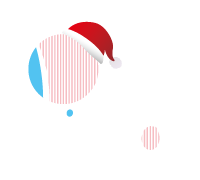ご利用ガイド
ご購入の流れをご紹介いたします。
-
販売ページへログインする
-
ログインページの「TOP」をクリックすると、下記のようなログインページが表示されます。
-
アカウントをお持ちの方:メールアドレス・各イベントごとに発行されるパスワードを入力
アカウントをお持ちではない方:「会員登録がまだの方はこちら」よりメールアドレス・ご住所など会員登録をお願いします。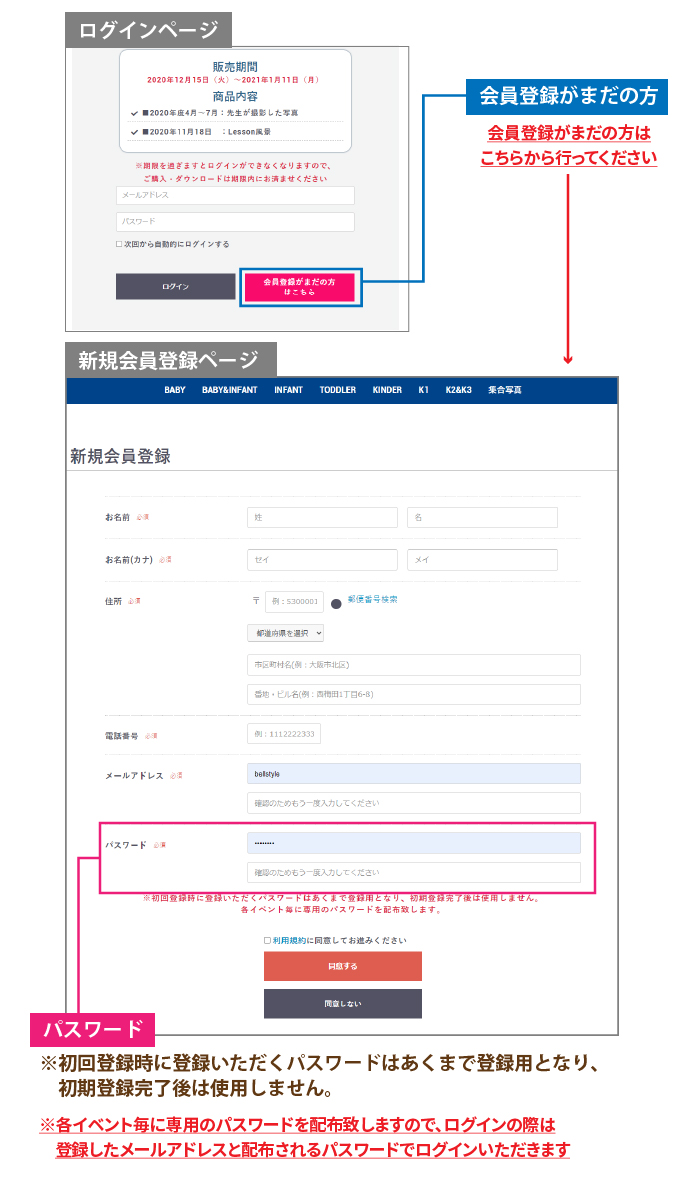
※メールアドレスは今後ログイン時に必ず必要になりますので、大切に保管ください。
※新規会員登録時に登録いただくパスワードはあくまで登録用となり、初期登録完了後は使用しません。イベント毎に専用のパスワードを配信致します。新規登録からログインまでの流れ
-
- 1.仮会員登録をする
仮会員登録をしていただいた方はご登録いただいたメールアドレスに『仮会員登録のご確認|写真販売サイト「Pinto」』という件名で自動返信メールをお送り致します。
もし、1日経ってもそのメールが届かない場合は、ご入力いただいたメールアドレスが間違っている可能性がございますので、ご面倒ではありますが再度新規会員登録を宜しくお願い致します。
※尚、携帯電話のメールアドレスの場合は、迷惑メール対策のための受信拒否設定などにより、お客様のお手元にメールが届かないケースがございます。
当サイトからのメールは「pinto@each-style.com」で届きます。事前に「pinto@each-style.com」からのメールを受信できる様、ドメイン設定を解除していただくか、又は弊社ドメイン『each-style.com』を受信リストに加えていただきますよう、お願い申し上げます。
それでも受信できない場合は、お手数ですが一度お電話、または、問い合わせフォームよりご連絡をお願い申し上げます。
-
- 2.本会員登録への承認
-
仮会員登録後、株式会社Styleの方で確認し、本会員への承認をさせていただきます。
本会員への登録確認が完了しましたら、ご登録いただいたメールアドレス宛に、『本会員登録完了のお知らせ|写真販売サイト「Pinto」』という件名でお知らせ致します。
本会員登録の承認までお待ちください。
実際の販売期間になりましたら、ご登録いただいたメールアドレスと、園から配信しているパスワードにて販売サイトへログインし、ご購入が可能となります。
-
ログイン:アカウントをお持ちの方
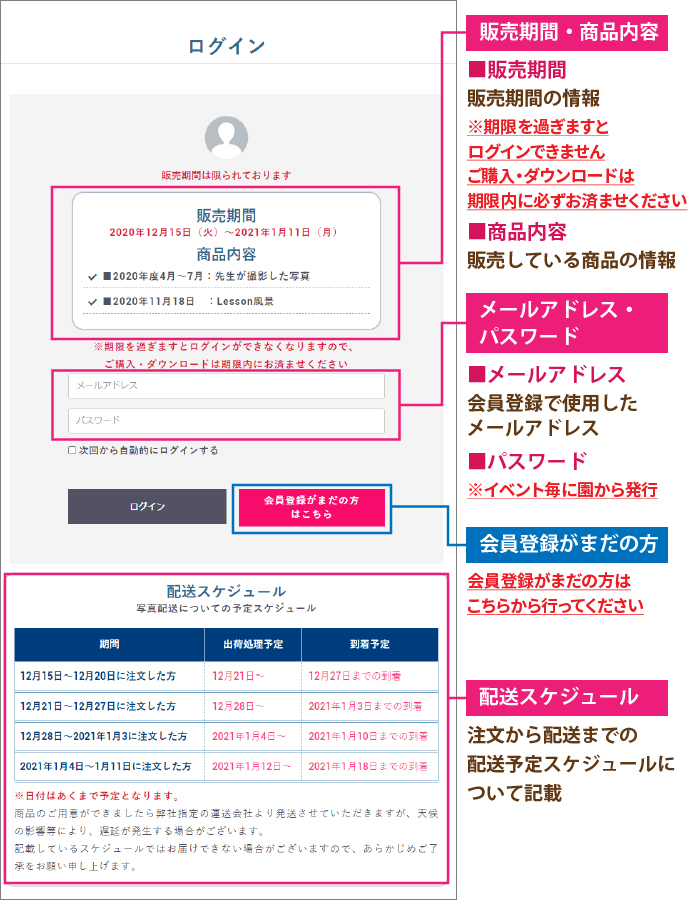
※ログインページに、販売期間・発送日程(予定)の記載があります
ご注文前に必ずご確認ください(期間等はTOPのNEWS新着情報にも記載しております)-
【メールアドレス】について
ご希望のメールアドレスで設定できます。 -
【パスワード】について
事前に配信しているイベント毎の専用のパスワード入力ください。
※新規会員登録時に登録いただくパスワードはあくまで登録用になります。初期登録完了後は使用しませんので、メールアドレスのみ保管をお願い致します。
-
-
ご覧になりたいクラス・写真を選択する
-
ページ上部にあるメニューからご覧になりたいクラスを選択していただくと、以下のような一覧が表示されます。
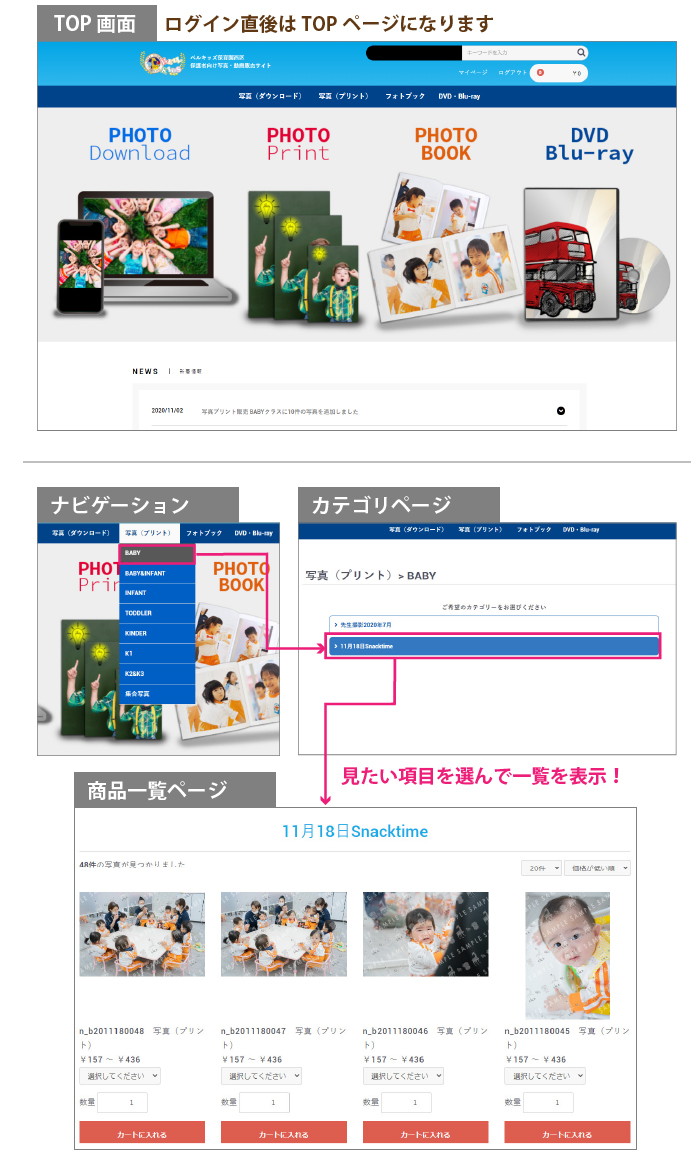
-
詳細ページの表示:写真をクリックで詳細ページをご覧いただけます。
「カートに入れる」ボタン:数量・種類を入力し「カートに入れる」ボタンを押すと、一覧ページから直接カートに入れることができます。
「カートに入れる」ボタンを押すと、ポップアップが表示されますのでお選びいただけます。
「写真選択を続ける」ボタン…商品がカートに入り、ページに留まります
「ご注文へ進む」ボタン…ショッピングカートに進みます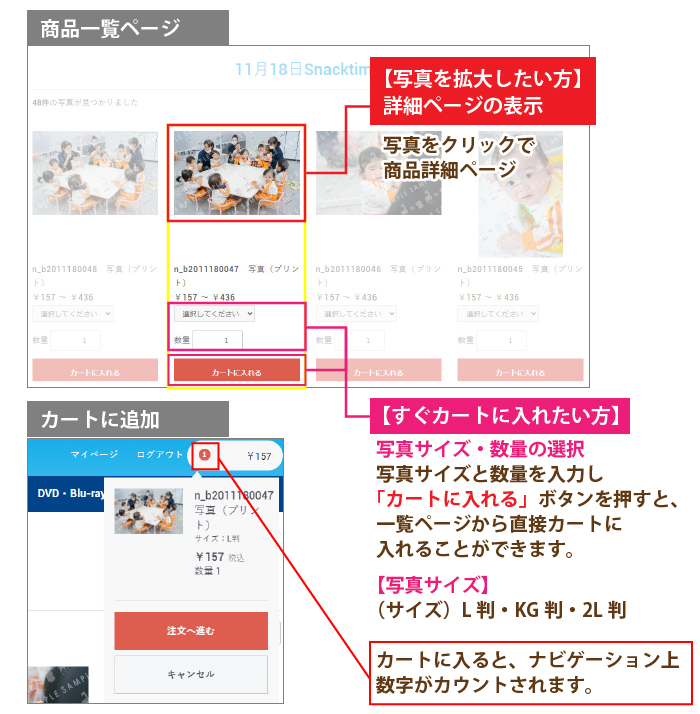
-
-
詳細ページ:拡大写真でじっくり写真を選ぶ
-
一覧ページから写真をクリックすると拡大されます。
各商品によって、サイズや選べる様式が異なります。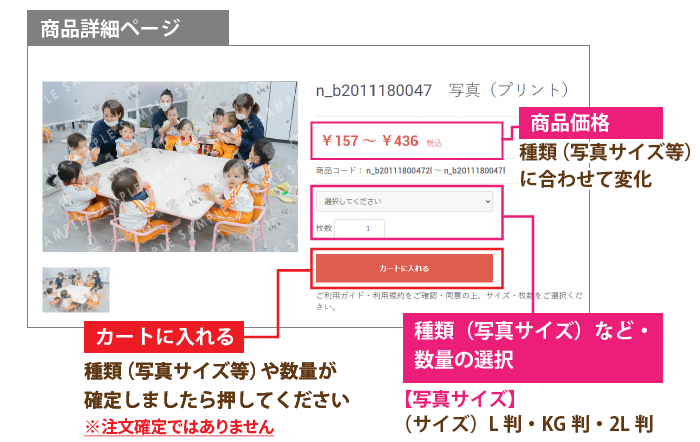
各商品ごとのサイズ・様式・種類
- ●「写真(ダウンロード)」の場合
-
※「集合写真」はロゴ有で全て販売します。
- ●「写真(プリント)」の場合
-
〇サイズ
L版
KG版
2L版
※「集合写真」はロゴ有で全て販売します。
- ●「フォトブック」の場合
-
〇サイズ
A5スクエア サイズ
A5 サイズ
〇様式
スタンダード
プレミアム
プレミアムハード
-
「写真を選択」を押すと以下のようなポップアップが表示されますのでお選びください。
「写真選択を続ける」ボタン…商品がカートに入り、ページに留まります
「ご注文へ進む」ボタン…ショッピングカートに進みます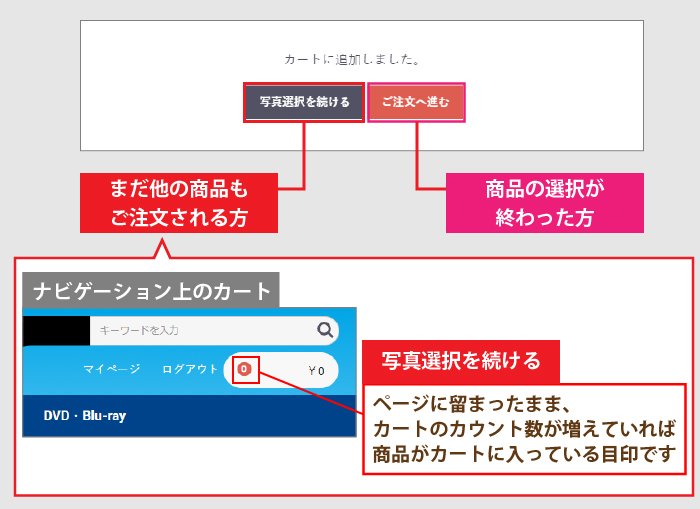
-
-
商品選択完了後について
-
商品詳細ページの「ご注文へ進む」または、カートの「注文へ進む」からご購入に進めます。
※『写真(ダウンロード)』の商品は他商品と一緒に購入は不可となります
(例えば、『写真(ダウンロード)』と『フォトブック』を購入する際は、別々に支払い処理が必要となりますのでご了承下さいませ)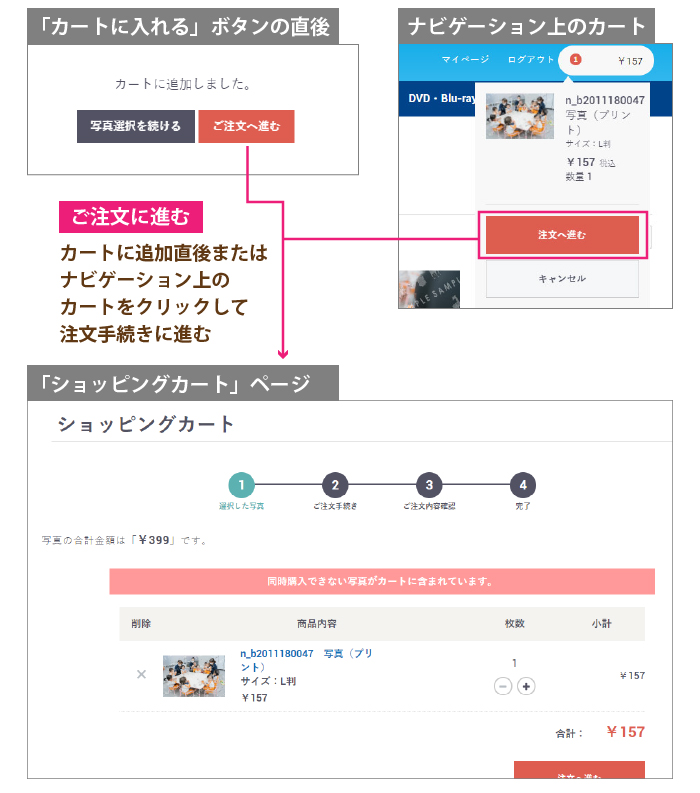
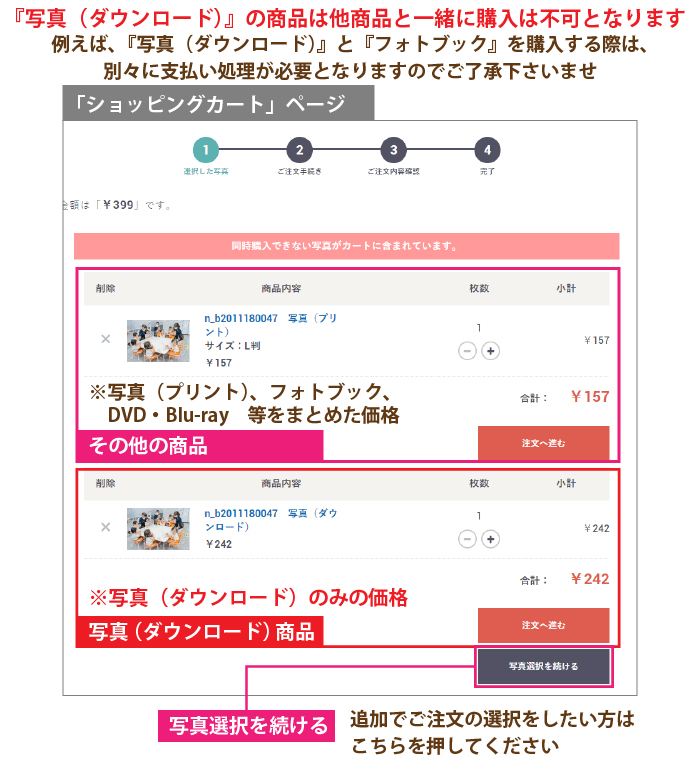
-
ご注文商品をご確認の上、「注文へ進む」を押してください。
-
「ご注文手続き」ページより以下をご確認・ご選択の上、「確認する」を押してください。
-
➊選択した写真
お間違いが無いかご確認ください。
※商品を削除したい場合…「削除」の列にある「×」でカートからの削除を行えます。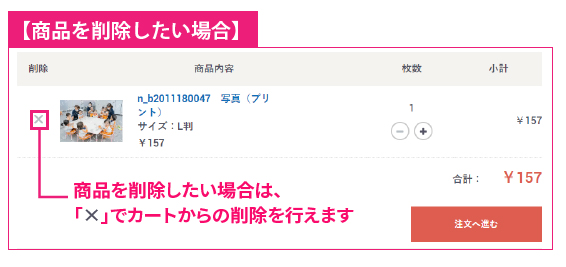
-
➋ご注文手続き
お客様情報、お写真の枚数、金額(※価格は全て税込価格)などを確認ください。
【お客様情報】
お届け先のご指定をしていただけます。
初期登録時に設定いただいたご住所が表示されますので、お間違いが無いかご確認ください。【配送情報】
お届け先住所を変更されたい場合は、「変更」をクリックしていただくとお届け先の指定が行えます。-
【お支払方法】
お支払方法を選択ください。お支払方法・各種手数料〇銀行振込…振込手数料はお客様負担となります。
〇クレジット決済

〇コンビニ決済…振込手数料はお客様負担となります。
※コンビニ決済は只今、準備中となりますので、対応可能となりましたら、ご連絡させて頂きます

送料
■ダウンロード販売 送料:なし
■その他商品 送料:全国一律495円(税込)
※北海道・離島・沖縄についても同上
お子様の個人情報保護のため、追跡可能な配送方法サービスでお届けいたします。
【お問い合わせ】
個別のお問い合わせがある場合は「お問い合わせ」欄にご記入ください。
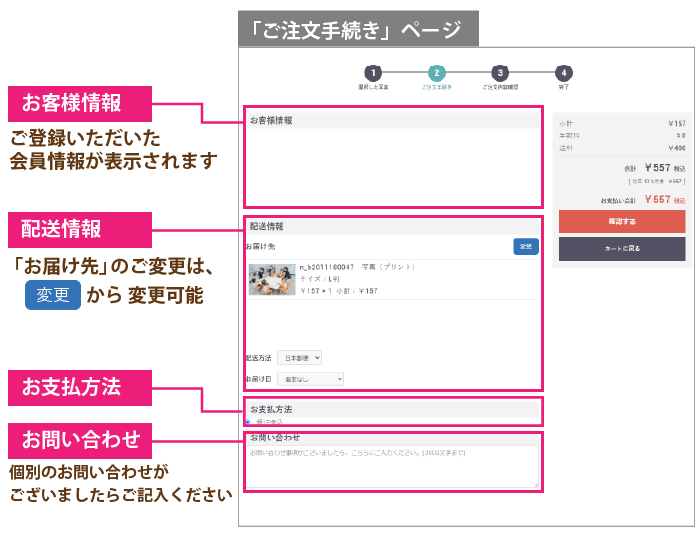
-
➌ご注文内容確認
再度確認になります。
修正されたい場合は、「ご注文手続きに戻る」クリックして入力内容をご修正ください。
ご注文内容にお間違いがなければ、「注文する」ボタンをクリックしてください。 -
➍完了
注文処理が完了しますと、注文完了画面が表示され、数分以内にご登録メールアドレス宛にご注文内容の控えが届きます。
※尚、携帯電話のメールアドレスの場合は、迷惑メール対策のための受信拒否設定などにより、お客様のお手元にメールが届かないケースがございます。
当サイトからのメールは「pinto@each-style.com」で届きます。事前に「pinto@each-style.com」からのメールを受信できる様、ドメイン設定を解除していただくか、又は弊社ドメイン『each-style.com』を受信リストに加えていただきますよう、お願い申し上げます。
それでも受信できない場合は、お手数ですが一度お電話、または、問い合わせフォームよりご連絡をお願い申し上げます。
完了したご注文は「マイページ」の「ご注文履歴」よりご覧いただけます。
-
-
-
商品のダウンロードについて
入金確認後、マイページにある「ダウンロードページへ」ボタンから、商品のダウンロードが行えます。
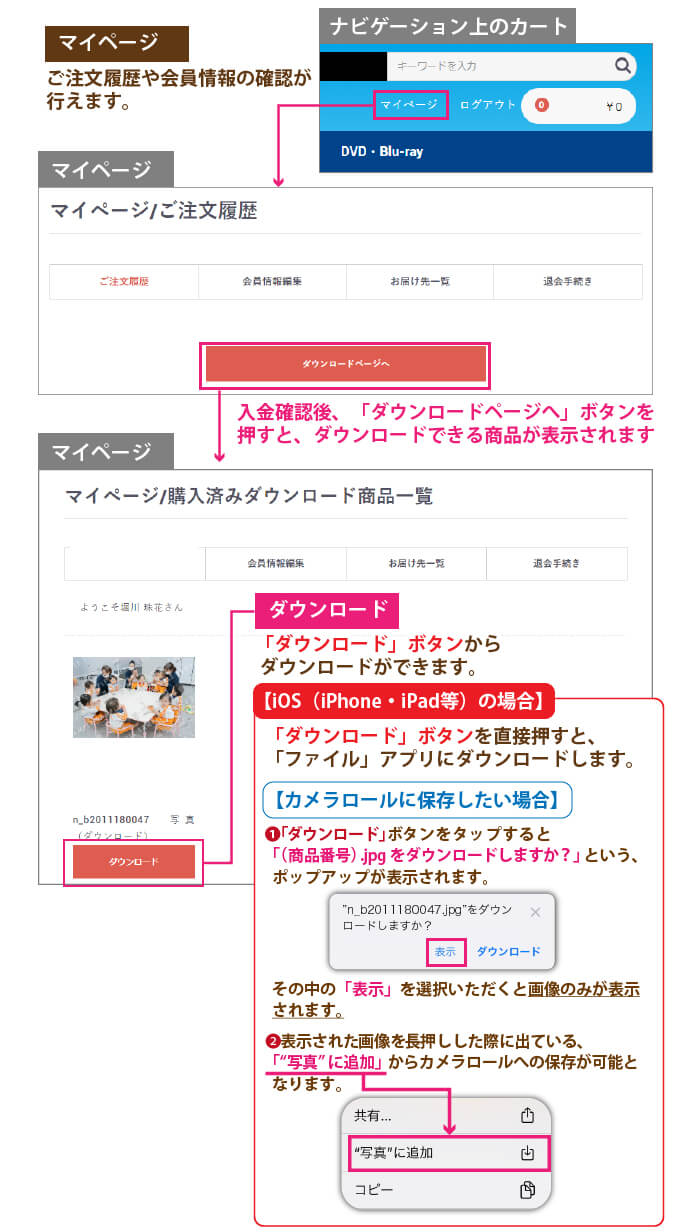
※販売期限中にダウンロードを必ず行ってください。
期限が過ぎるとダウンロードができなくなります。
ご入金後、お早めのダウンロードを宜しくお願い致します。【パソコン・Androidの方】
「ダウンロード」ボタンより写真のダウンロード保存が可能となります。【iOS(iPhone・iPad等)の方】
iOSでご利用の方は、「ダウンロード」ボタンからダウンロードいただけますが、「ファイル」アプリに保存されます。
「カメラロール」に保存されたい方は、「ダウンロード」ボタンをタップすると「(商品番号).jpgをダウンロードしますか?」という、ポップアップが表示され、その中の「表示」を選択いただくと画像のみが表示されます。
表示された画像を長押しした際に出ている「“写真”に追加」からカメラロールへの保存が可能となります。(詳しくは上記説明画像をご覧ください)【※ご注意】
iOS(iPhone・iPad等)の方は、safari以外のブラウザ(Googleアプリ・Googlechrome等)で「ダウンロード」ボタンを押しても、機種のバージョンや環境により正常にダウンロードできない場合がございます。
ダウンロードはsafariで行うようお願い致します。
カテゴリ一覧